番茄花园传授win10系统安装AMd显卡提示找不到inf文件的教程
发布日期:2019-11-07 作者:win10纯净版 来源:http://www.wp10.cc 复制分享
今天和大家分享一下win10系统安装AMd显卡提示找不到inf文件问题的解决方法,在使用win10系统的过程中经常不知道如何去解决win10系统安装AMd显卡提示找不到inf文件的问题,有什么好的办法去解决win10系统安装AMd显卡提示找不到inf文件呢?小编教你只需要1、在控制面板的添加删除中将AMd的显卡驱动全部卸载掉(例如:AMd Catalyst install Manager),注意卸载后先不要重启计算机; 2、将C:/windows/inf路径下oEM开头的文件全部删除;就可以了;下面就是我给大家分享关于win10系统安装AMd显卡提示找不到inf文件的详细步骤::
1、在控制面板的添加删除中将AMd的显卡驱动全部卸载掉(例如:AMd Catalyst install Manager),注意卸载后先不要重启计算机;
2、将C:/windows/inf路径下oEM开头的文件全部删除;
3、在驱动人生的驱动管理里的”驱动卸载“中把AMd显卡卸载掉,卸载完成后重启计算机(这里的操作,可能第一步已经完成);
4、重启后进入C:/windows/system32/driverstore目录,分别使用如下方法设置drvindex.dat、 inFCACHE.1、infpub.dat、infstor.dat、infstrng.dat五个文件的权限(如下图)。

5、选中其中一个文件单击鼠标右键选择“属性”;
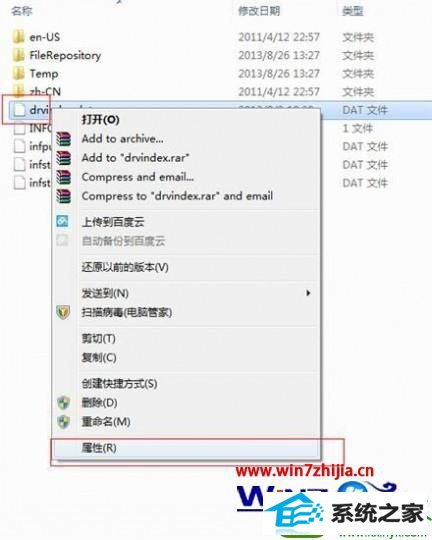
6、在“安全→编辑→用户名→允许全勾上”然后全部单击“确定”;
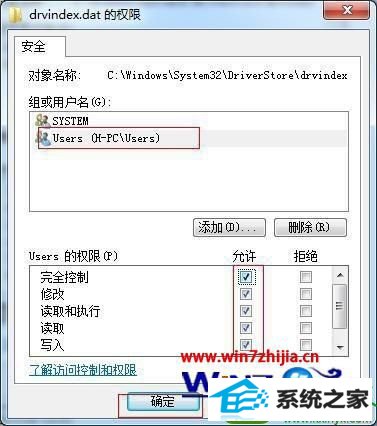
7、重复上面步骤将drvindex.dat、inFCACHE.1、infpub.dat、infstor.dat、infstrng.dat五个文件的权限依次修改;
8、修改完成后下载最新的索引文件将以上五个文件替换掉9、文件替换完成后重启计算机。第七步:重启计算机后就可以打开驱动人生正常安装AMd显卡驱动了。
关于win10 32位系统安装AMd显卡提示找不到inf文件如何解决就给大家介绍到这边了,有遇到这样情况的用户们可以参照上面的方法步骤来解决,相信可以帮助到大家。
- 极易u盘装系统
- 好用重装系统
- 云净u盘启动盘制作工具
- 极速重装系统
- 雨林木风一键重装系统
- 浩海xp系统下载
- 老友一键重装系统
- 桔子装机大师
- 装机员win7系统下载
- 咔咔u盘装系统
- 云帆win8系统下载
- 大番薯系统
- 洋葱头win7系统下载
- 菜鸟一键重装系统
- 系统兔系统
- Microsoft为何在win 7中重新启用Cortana功能
- 微软发布win7 Build 17107更新:调整更新时电源管理状态的详细步
- 番茄家园教你win8系统打开软件提示Activex部件不能创建对象的技巧
- win公文包如何用?告诉你电脑里的公文包如何用
- 大师教您win10系统提示“无法删除文件:无法读源文件或磁盘”的方案
- [已处理]win7开机黑屏没有任何显示
- 帮您还原win8系统Macromedia Flash8界面显示异常的的技巧
- 黑云细说win10系统电脑文件损坏报错导致无法进入系统的办法【图文】
- 怎么安装win7(21H1)升级
- 快速解答win10系统ie10浏览器滚动栏有黑线的技巧
- win10系统麦克风总是自动调节音量的操作教程
- win10系统打开服务提示错误1068依赖服务或组无法启动的教程
- [已处理]win7开机黑屏没有任何显示
- 谷歌正在开发新功能:未来win7系统或可使用谷歌账户进行登录的修
- win10系统内置诊断工具解决电脑音箱没有声音的解决步骤
- win10系统安装搜狗输入法后不能用的操作教程
- 3gpp怎么转mp3_win10 64位系统将3gpp格式文件转换为Mp3格式办法
- 技术编辑解决win10系统开启自动连接无线网络的教程
- 大师修复win10系统打开游戏后音乐声音会变小的教程
- 小马教你win10系统更新显卡驱动之后导致出现花屏现象的步骤
- 电脑公司解答win10系统剑网三卡机的问题
- win10系统灰鸽子病毒的危害和清理的解决教程
- 深度技术处理win10系统补丁KB31616410更新缓慢的问题
- 大神演示win8系统u盘无法删除文件夹提示目录不是空的的的步骤
- 小编修复win8系统文件夹共享按钮是灰色不可用的方案
- 老司机帮你win10系统电脑总弹出你的电脑遇到问题需要重新启动的方案
- win10系统打开Adobe Audition提示“Adobe Audition 找不到所支持的音

